 Como carregar as Webs visitadas mais rápido no Google Chrome ao usar os botões voltar e avançar para navegar.
Como carregar as Webs visitadas mais rápido no Google Chrome ao usar os botões voltar e avançar para navegar.As versões mais recentes do navegador Google Chrome incorporam novos recursos, como: Cache de back-forward. Este recurso desconhecido por muitos permite que você melhore a navegação nas páginas da web usando os botões de avançar e voltar. Por padrão, esta opção é desabilitada por padrão e os usuários interessados precisarão habilitá-la manualmente.

Relacionado: Como criar grupos de guias no Google Chrome com cores
A função Back Forward Cache do Google Chrome é responsável por armazenar em cache ou capturar páginas na memória e preservar o estado do JavaScript e do DOM quando o usuário sai da página da web. Portanto, quando o usuário navega de volta para a página anterior usando os botões voltar / avançar presentes no canto superior esquerdo da interface do navegador Google Chrome, ele restaura o estado completo da página da memória, o que torna a navegação no site muito mais rápida.
Como as páginas da web são armazenadas na memória, esse recurso fornece navegação instantânea por páginas da web já visitadas. Quando você usa os botões Voltar / Avançar para navegar entre as páginas visitadas anteriormente, pois a página não carregará novamente do zero. Ele é restaurado no mesmo estado em que você saiu da página, mesmo na mesma posição de rolagem.
Quando esta função está ativada e você visita uma página da web, o Chrome irá mantê-la congelada ou parada na memória e quando você visitá-la novamente usando os botões Voltar ou Avançar presentes na barra de ferramentas do Chrome, o navegador irá retomar a página imediatamente.
A seguir, mostramos passo a passo como ativar a função Back Forward Cache no Google Chrome para que quando você usar os controles Forward / Back da interface, os Webs carreguem muito mais rápido:
Como carregar as Webs visitadas mais rápido no Google Chrome ao usar os botões voltar e avançar para navegar.
1. Abra o navegador Google Chrome e na caixa URLs você deve inserir o seguinte:
chrome: // flags /
2. Agora, na caixa de pesquisa, você deve inserir o seguinte termo:
# back-forward-cache
3. Quando esta função aparecer nos resultados da pesquisa, você deve configurá-la como Habilitado no menu suspenso mostrado à direita dessa opção.
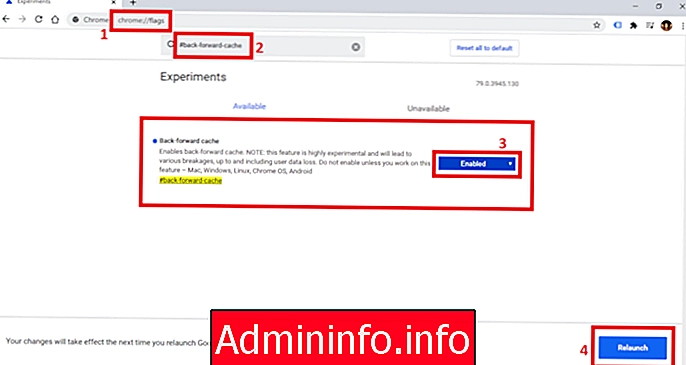
4. Finalmente, você só precisa clicar no azul Relançar botão para reiniciar o navegador Google Chrome.
Depois de reiniciado, tente visitar várias páginas da web e, em seguida, volte às páginas anteriores usando os botões Voltar e Avançar; Agora você notará uma grande melhora no tempo de carregamento desses sites.
Observação: Se você decidir desativar a função, selecione a opção " Padrão "no menu suspenso e reinicie o navegador.
Artigo